Lenovo ThinkCentre 9300, ThinkCentre 9301, ThinkCentre 9636, ThinkCentre 9638, ThinkCentre 9640 Hardware replacement guide [sl, sl]
...Page 1
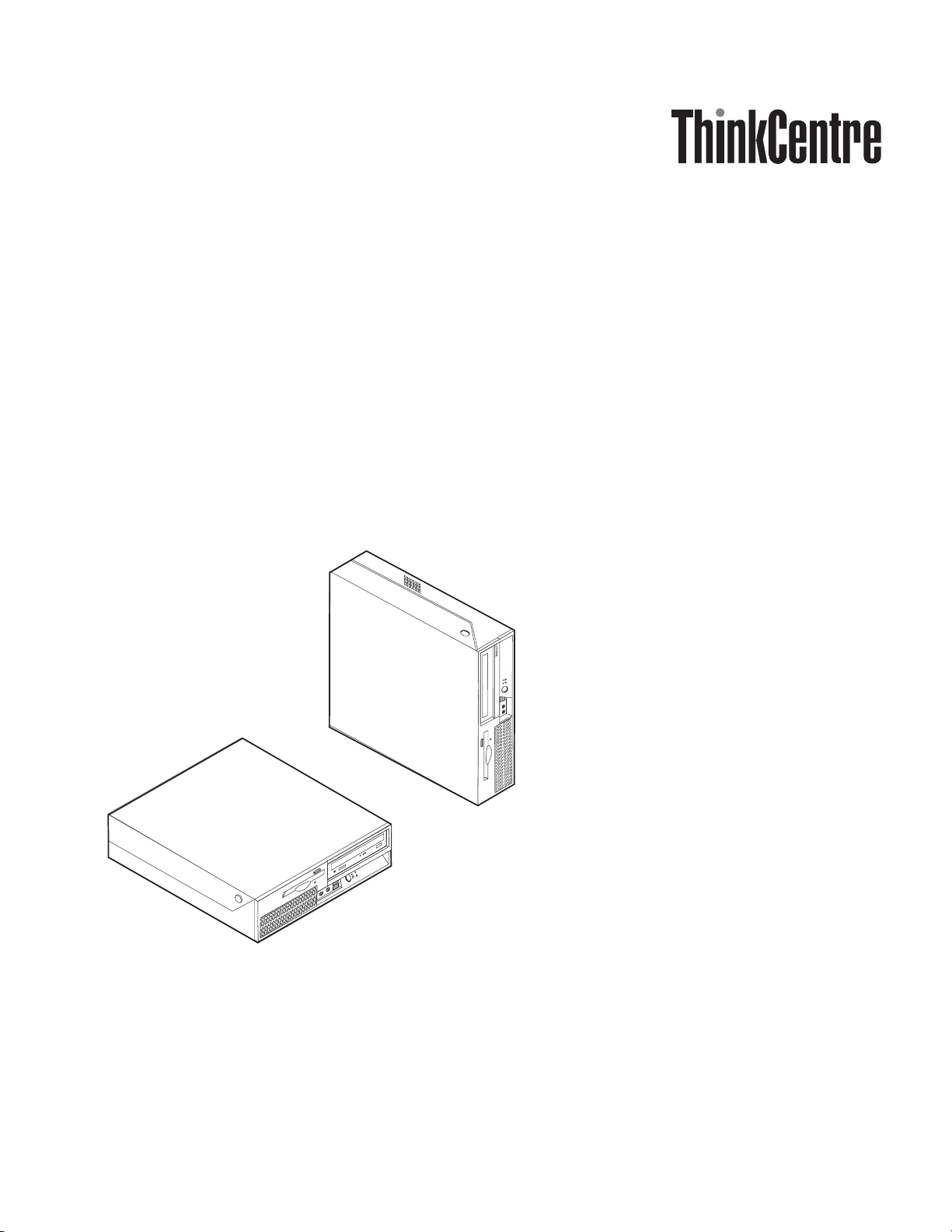
Navodila za zamenjavo strojne opreme
Tipi 9300, 9301, 9636, 9638, 9640
Tipi 9641, 9642, 9643, 9644, 9645
Page 2
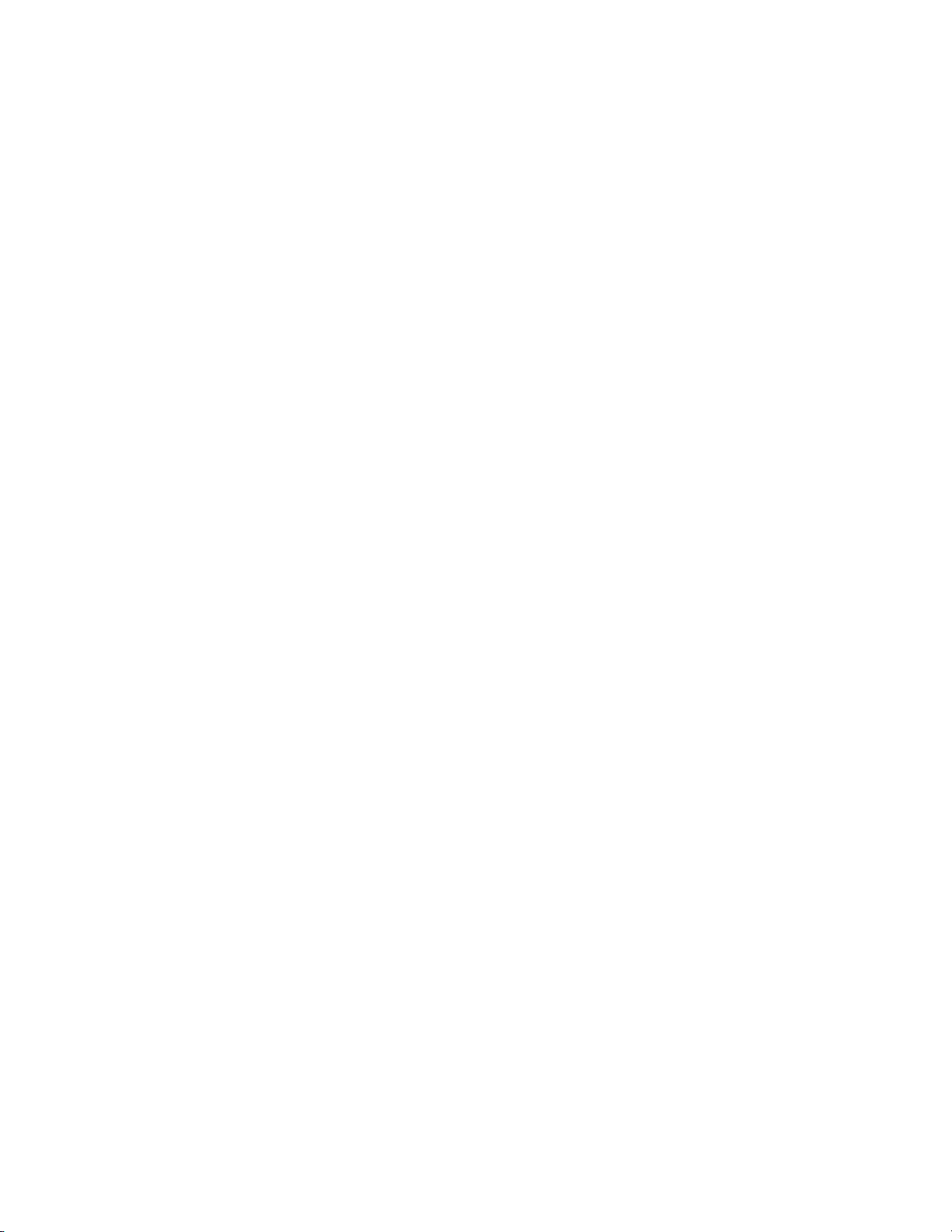
Page 3
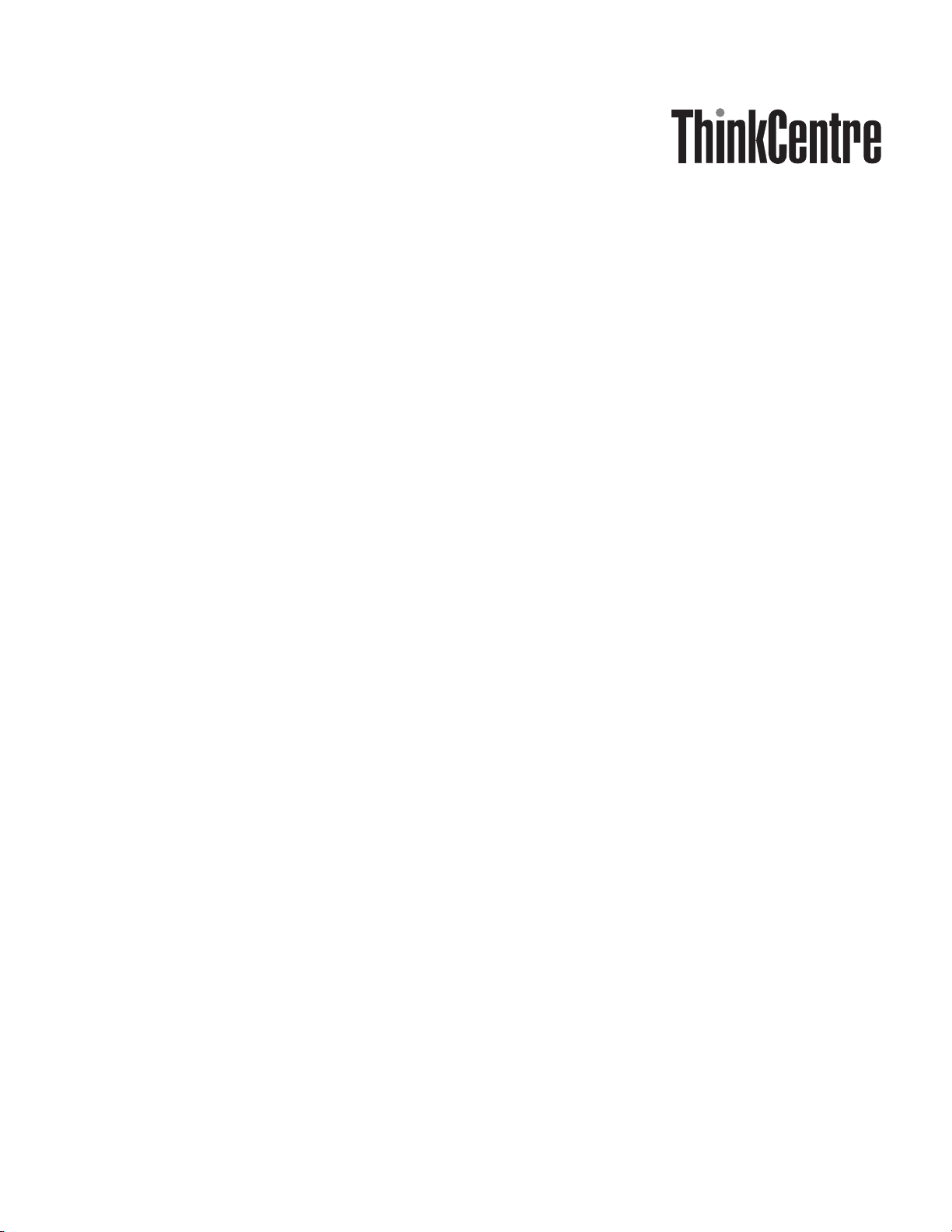
Navodila za zamenjavo strojne opreme
Tipi 9300, 9301, 9636, 9638, 9640
Tipi 9641, 9642, 9643, 9644, 9645
Page 4
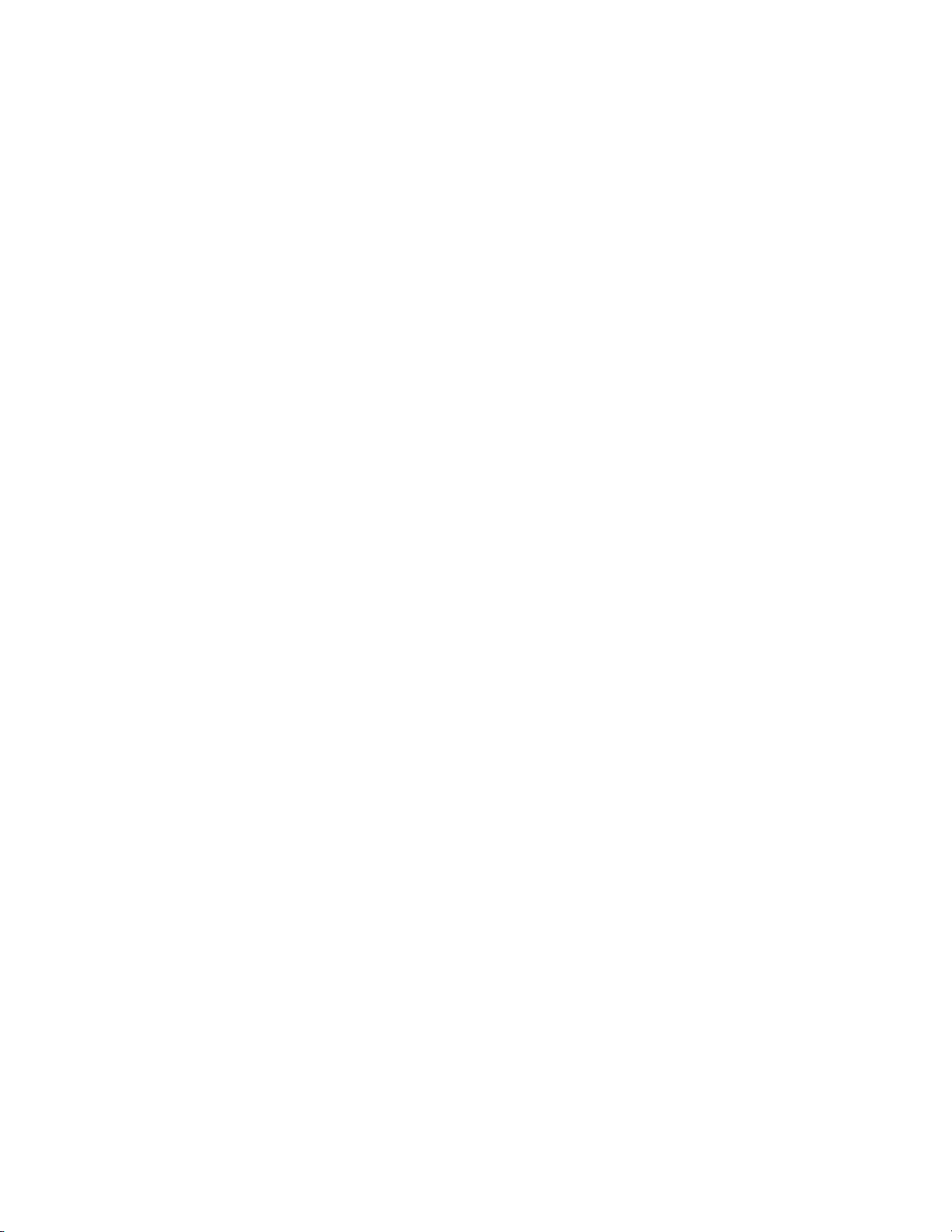
Druga izdaja (februar 2007)
© Copyright Lenovo 2005, 2007.
Deli © Copyright International Business Machines Corporation 2005.
Vse pravice pridržane.
Page 5
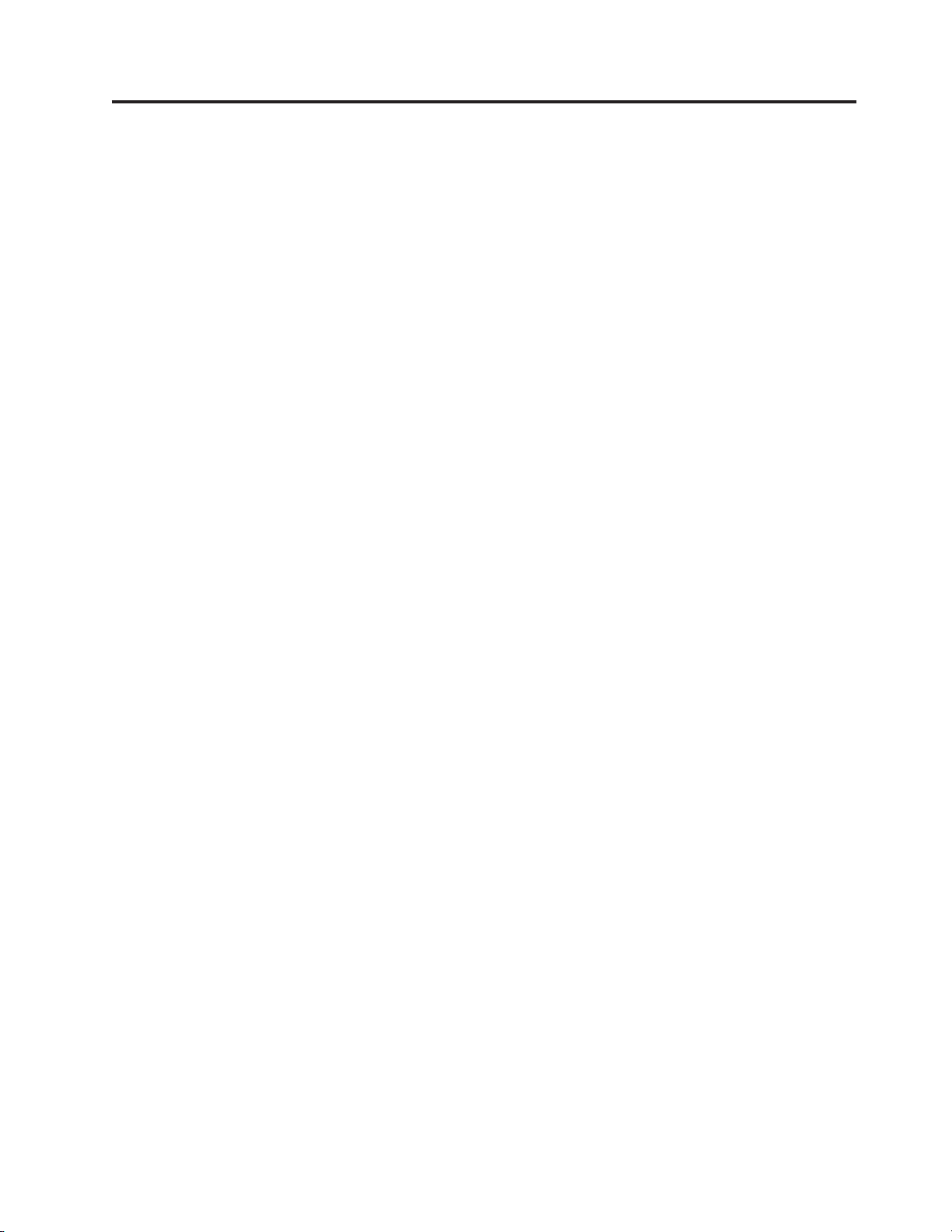
Kazalo
Pregled . . . . . . . . . . . . . . .v
Varnostne informacije . . . . . . . . . . . .v
Dodatni viri informacij . . . . . . . . . . . .v
Potrebna orodja . . . . . . . . . . . . . .vi
Ravnanje z elektrostatično občutljivimi napravami . . .vi
Poglavje 1. Nahajališča . . . . . . . .1
Nahajališča komponent . . . . . . . . . . . .1
Nahajališča krmilnih elementov in spojnikov na sprednji
strani računalnika . . . . . . . . . . . . .2
Nahajališča spojnikov na zadnji strani računalnika . . .3
Identifikacija delov na sistemski plošči . . . . . . .4
Poglavje 2. Zamenjava strojne opreme . .5
Odpiranje pokrova računalnika . . . . . . . . .5
Zamenjava napajalnega sklopa . . . . . . . . .6
Zamenjava sistemske plošče . . . . . . . . . .8
Zamenjava hladilnega telesa . . . . . . . . . .14
Zamenjava trdega diska . . . . . . . . . . .15
Zamenjava optičnega pogona . . . . . . . . .18
Zamenjava disketnega pogona . . . . . . . . .20
Zamenjava pomnilniškega modula . . . . . . . .21
Zamenjava kartice PCI . . . . . . . . . . .23
Zamenjava ventilatorskega sklopa . . . . . . . .25
Zamenjava notranjega zvočnika . . . . . . . . .27
Zamenjava tipkovnice . . . . . . . . . . . .29
Zamenjava miške . . . . . . . . . . . . .29
Zaključitev zamenjave delov . . . . . . . . . .30
Posodobitev BIOS-a z diskete ali CD-ja . . . . . .31
Dodatek. Obvestila . . . . . . . . .33
Obvestilo o televizijskem delovanju . . . . . . .34
Blagovne znamke . . . . . . . . . . . . .34
© Lenovo 2005, 2007. Deli © IBM Corp. 2005. iii
Page 6
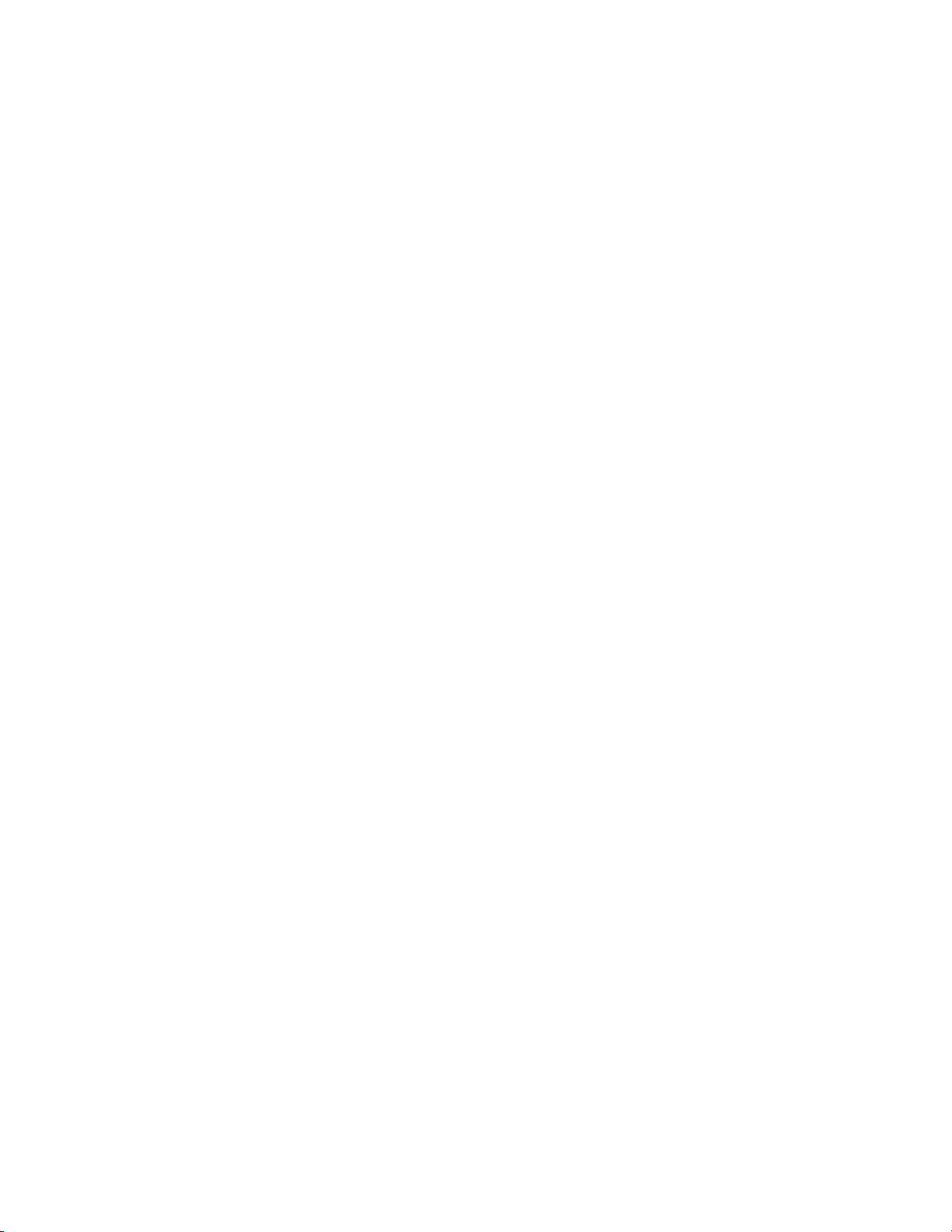
iv Navodila za zamenjavo strojne opreme
Page 7
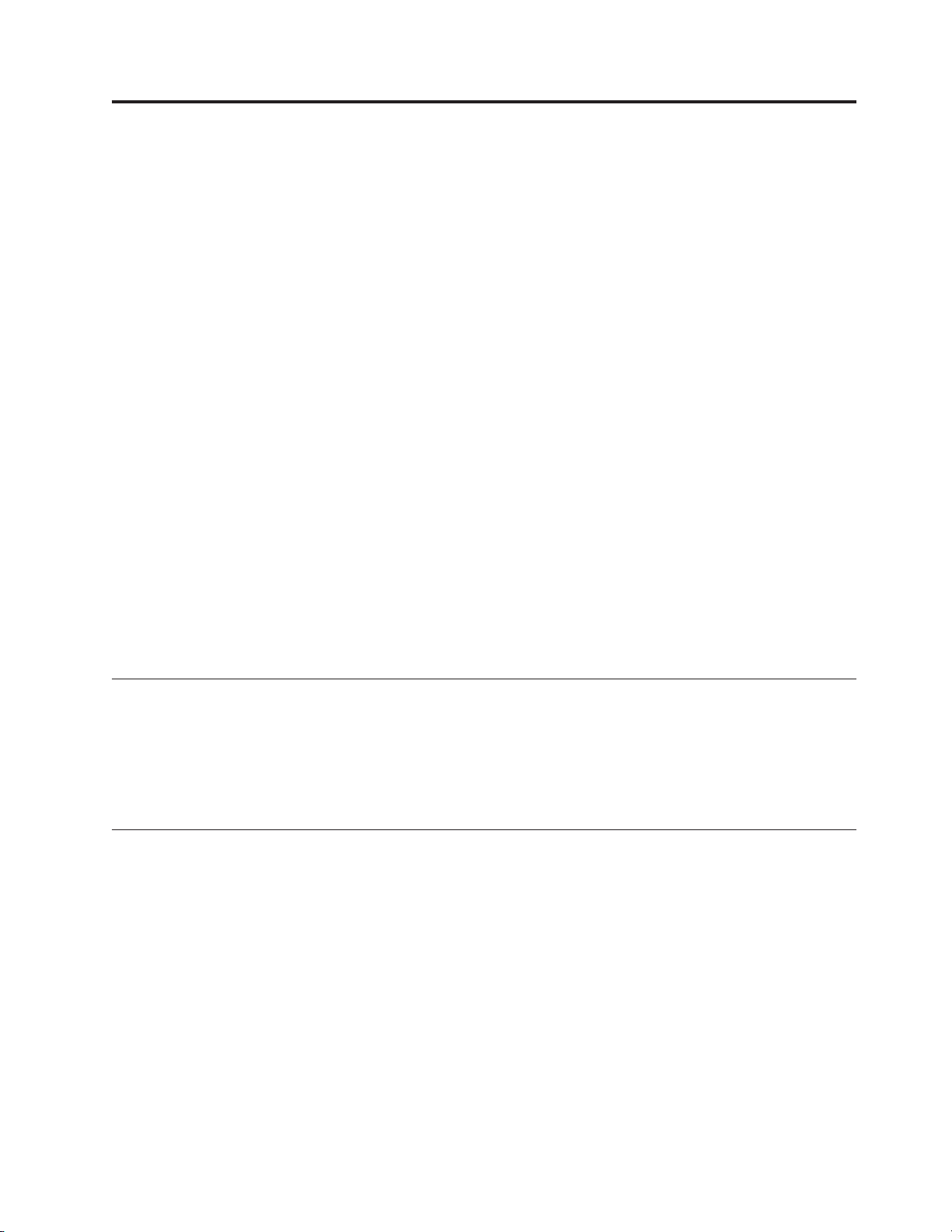
Pregled
Ta navodila so namenjena strankam, ki želijo zamenjati del CRU (del, ki ga lahko zamenja
stranka), in usposobljenemu servisnemu osebju, ki želi zamenjati del FRU (del za zamenjavo
na terenu). V teh navodilih se CRU-ji pogosto imenujejo deli.
Navodila ne vsebujejo postopkov za vse dele. Pričakujemo, da lahko usposobljeno servisno
osebje brez navodil po korakih zamenja dele, kot so kabli, stikala in določeni mehanski deli.
Opomba: Uporabite samo dele, ki jih je dobavil Lenovo™.
V navodilih je opisana zamenjava naslednjih delov:
v Napajalnik
v Sistemska plošča
v Hladilno telo
v Trdi disk
v Optični pogon
v Disketni pogon
v Pomnilniški moduli
v Kartica PCI
v Ventilatorski sklop
v Notranji zvočnik
v Tipkovnica
v Miška
Varnostne informacije
Ne odpirajte računalnika ali poskušajte izvajati popravil, preden ne preberete “Pomembnih
varnostnih informacij” v Priročniku z varnostnimi in garancijskimi informacijami, ki ste ga
dobili z računalnikom. Če nimate več kopije Priročnika z varnostnimi in garancijskimi
informacijami, jo lahko dobite na spletni strani s podporo na naslovu
http://www.lenovo.com/support.
Dodatni viri informacij
Če imate internetno povezavo, imate dostop tudi do najnovejših informacij za vaš računalnik,
ki se nahajajo na spletu.
Poiščete lahko naslednje informacije:
v Informacije o namestitvi in odstranjevanju delov CRU
v Video posnetki za namestitev in odstranjevanje delov CRU
v Publikacije
v Informacije o odpravljanju težav
v Informacije o delih
v Datoteke za prenos in gonilniki
v Povezave do drugih uporabnih virov informacij
v Seznam telefonskih številk za podporo
© Lenovo 2005, 2007. Deli © IBM Corp. 2005. v
Page 8
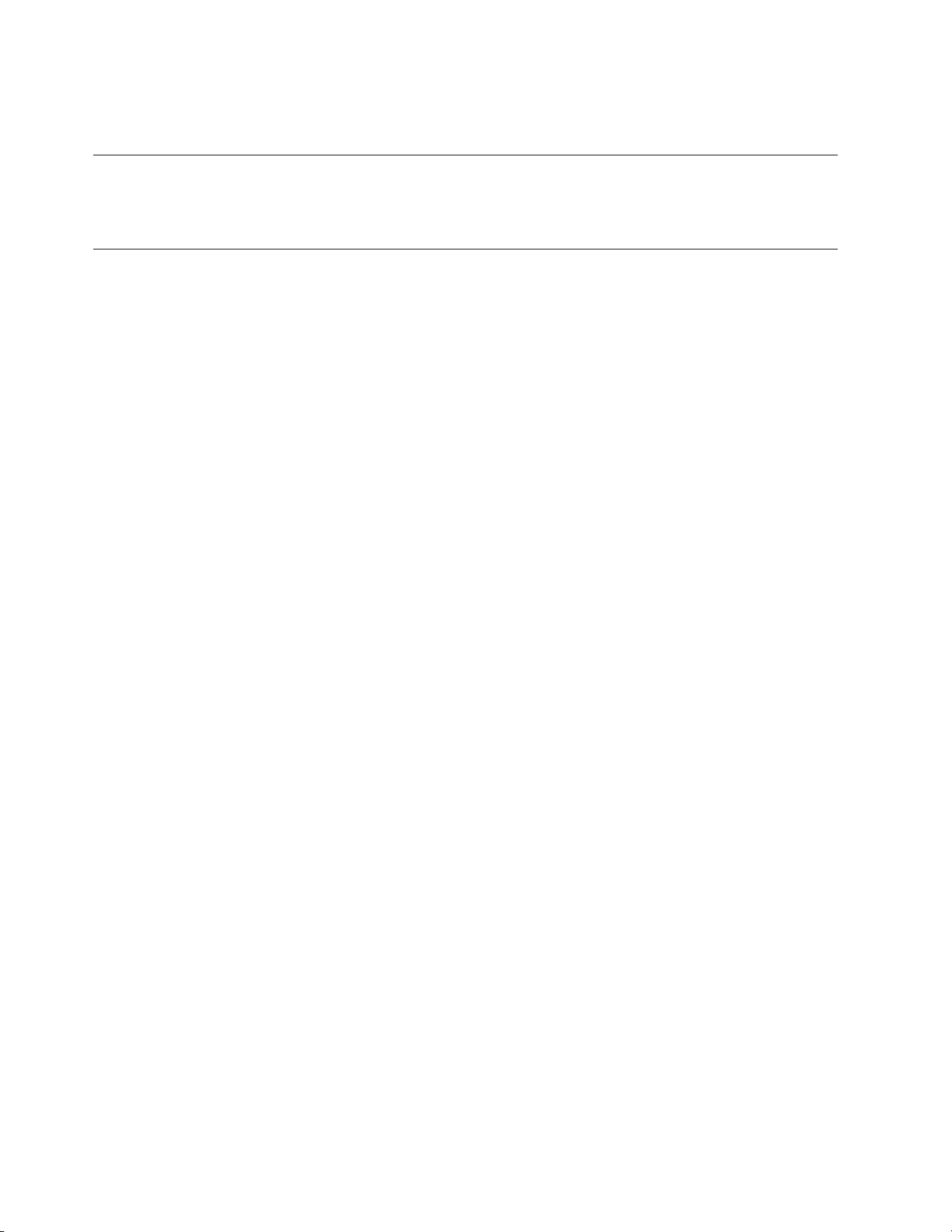
Če želite dostopiti do teh informacij, usmerite pregledovalnik na:
http://www.lenovo.com/support
Potrebna orodja
Za zamenjavo nekaterih delov v računalniku boste morda potrebovali izvijač z ravno glavo ali
križni izvijač. Za določene dele boste potrebovali dodatna orodja.
Ravnanje z elektrostatično občutljivimi napravami
Statična elektrika, čeprav neškodljiva za ljudi, lahko resno poškoduje komponente in dele
računalnika.
Pri zamenjavi dela ne odpirajte statično-zaščitne embalaže, ki vsebuje novi del, dokler niste
odstranili okvarjenega dela iz računalnika in niste pripravljeni za namestitev novega dela.
Pri delu z deli in drugimi komponentami računalnika upoštevajte naslednje, da se izognete
škodi zaradi statične elektrike:
v Omejite svoje gibanje. Gibanje lahko povzroči vzpostavitev statične elektrike okoli vas.
v Vedno previdno ravnajte z deli in drugimi komponentami računalnika. Kartic, pomnilniških
modulov, sistemskih plošč in mikroprocesorjev se dotikajte le na robovih. Nikoli se ne
dotikajte nezavarovanega vezja.
v Preprečite, da bi se drugi dotikali delov in drugih komponent računalnika.
v Preden namestite novi del, se s statično-zaščitno embalažo, ki vsebuje del, vsaj dve sekundi
dotikajte kovinskega pokrova razširitvene reže ali druge nepobarvane kovinske površine na
računalniku. To zmanjša statično elektriko v paketu in v vašem telesu.
v Če je to mogoče, odstranite novi del iz statično-zaščitne embalaže in ga namestite
neposredno v računalnik, ne da bi ga prej odložili. Če to ni mogoče, položite
statično-zaščitno embalažo, v kateri je bil del, na gladko, ravno površino in nanjo položite
del.
v Dela ne polagajte na pokrov računalnika ali drugo kovinsko površino.
vi Navodila za zamenjavo strojne opreme
Page 9
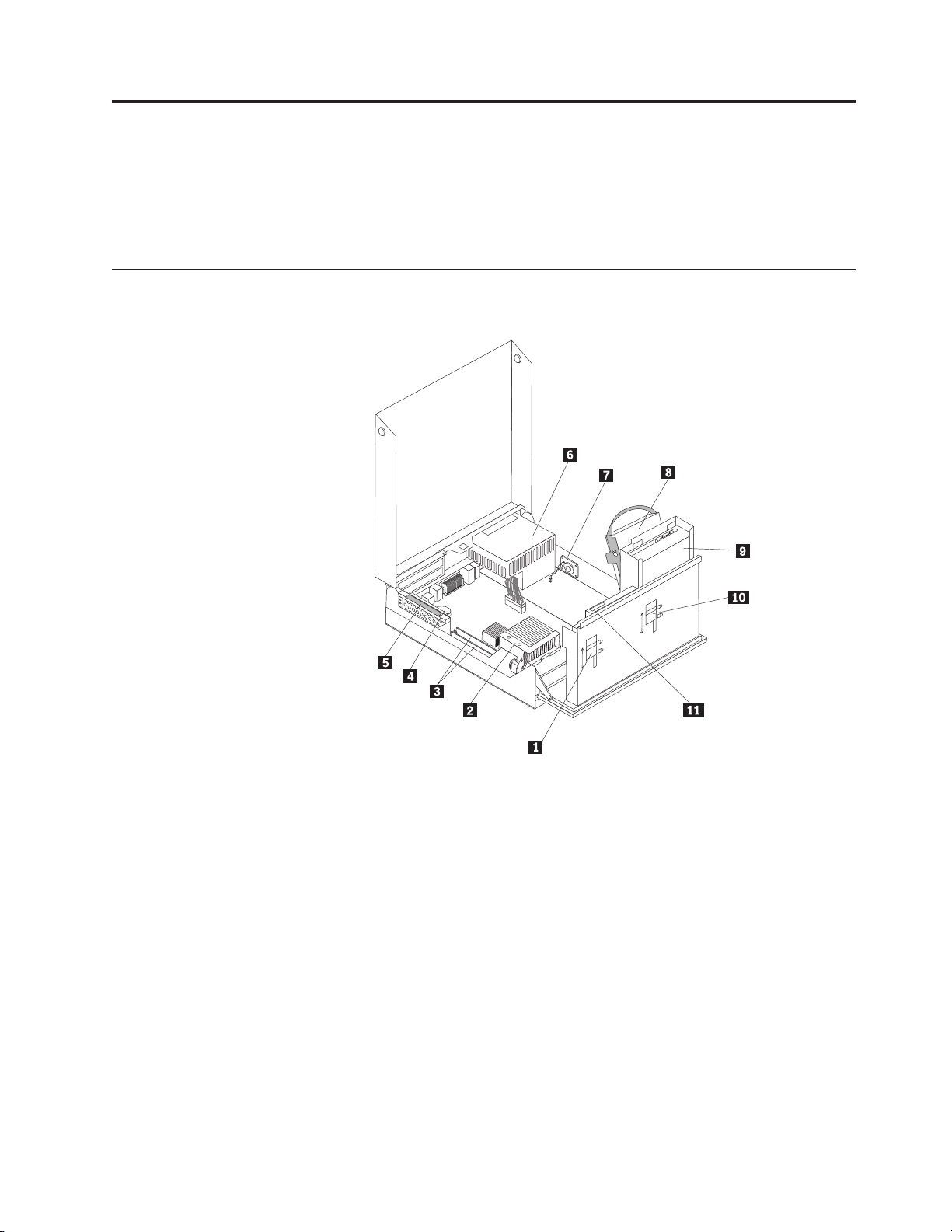
Poglavje 1. Nahajališča
Ilustracije v tem poglavju vam pomagajo najti razne spojnike, krmilne elemente in
komponente računalnika. Če želite odpreti pokrov računalnika, si oglejte “Odpiranje pokrova
računalnika” na strani 5.
Nahajališča komponent
Naslednja ilustracija vam bo v pomoč pri iskanju raznih komponent v računalniku.
1 Zaklep disketnega pogona 7 Notranji zvočnik
2 Mikroprocesor in hladilno telo 8 Trdi disk
3 Spojniki za pomnilnik (2) 9 Optični pogon (na primer CD ali
DVD pogon)
4 Baterija 10 Zaklep optičnega pogona
5 Sklop podaljška vodila PCI 11 Disketni pogon
6 Napajalni sklop
© Lenovo 2005, 2007. Deli © IBM Corp. 2005. 1
Page 10
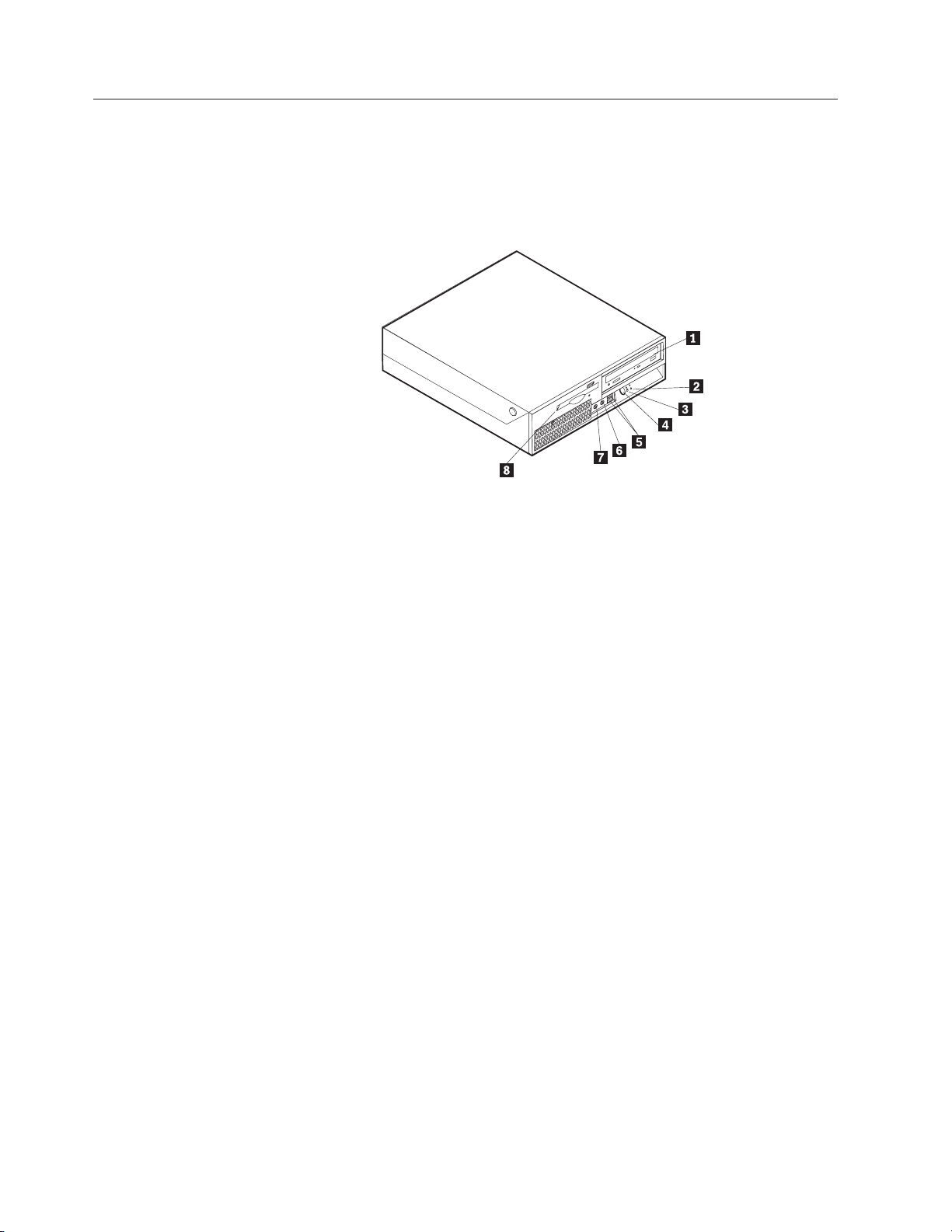
Nahajališča krmilnih elementov in spojnikov na sprednji strani računalnika
Naslednja ilustracija prikazuje nahajališča krmilnih elementov in spojnikov na sprednji strani
računalnika.
Opomba: Naslednjih krmilnih elementov in priključkov nimajo vsi modeli računalnikov.
1 Optični pogon (nekateri modeli) 5 Spojnika USB (2)
2 Indikator dejavnosti pogona trdega
6 Spojnik za mikrofon
diska
3 Indikator vklopa 7 Spojnik za slušalke
4 Gumb za vklop 8 Disketni pogon (nekateri modeli)
2 Navodila za zamenjavo strojne opreme
Page 11
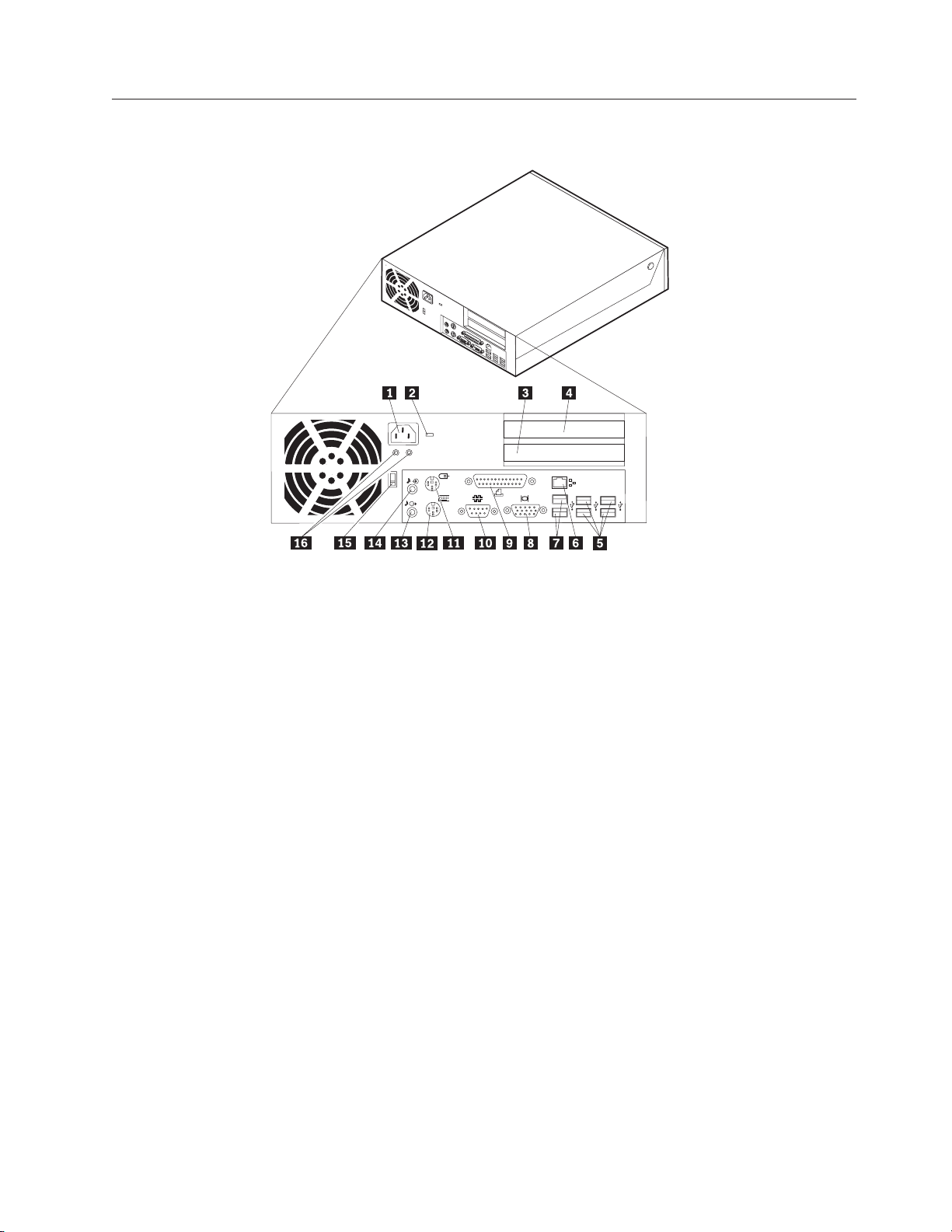
Nahajališča spojnikov na zadnji strani računalnika
Naslednja ilustracija prikazuje nahajališča spojnikov na zadnji strani računalnika.
1 Spojnik za napajalni kabel 9 Vzporedni spojnik
2 Zapah kabelske ključavnice 10 Zaporedni spojnik
3 Spojnik za kartico PCI Express x1 11 Spojnik za miško
4 Spojnik za kartico PCI 12 Tipkovnica
5 Spojniki USB (4) 13 Spojnik za avdio izhod
6 Spojnik za ethernet 14 Spojnik za avdio vhod
7 Spojnika USB (2) 15 Stikalo za izbiro napetosti (pri nekaterih
modelih)
8 Spojnik za monitor VGA 16 Diagnostični LED-i napajanja
Poglavje 1. Nahajališča 3
Page 12
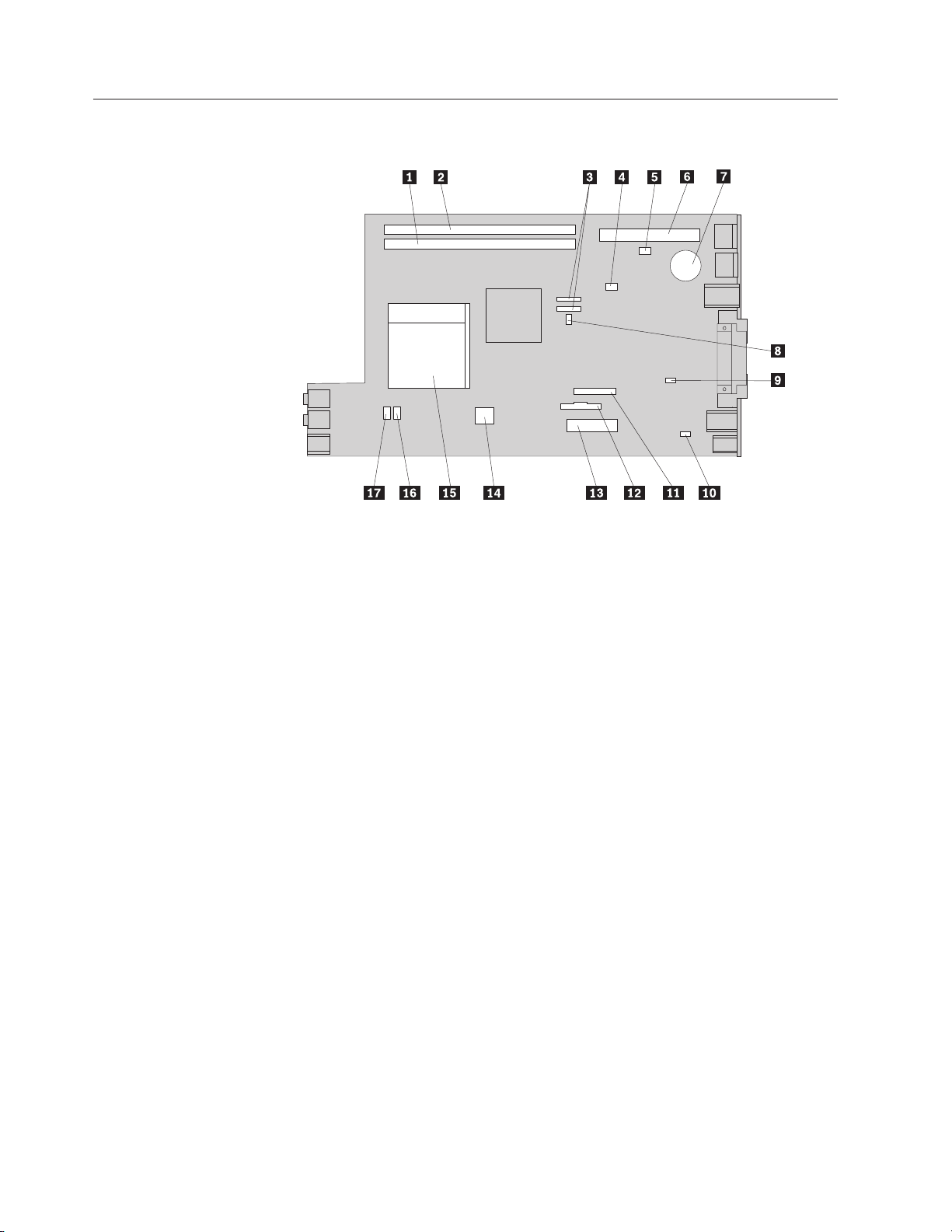
Identifikacija delov na sistemski plošči
Naslednja ilustracija prikazuje nahajališča delov na sistemski plošči.
1 Spojnik 1 za pomnilnik 10 Spojnik za notranji zvočnik
2 Spojnik 2 za pomnilnik 11 Spojnik za disketni pogon
3 Spojniki SATA IDE (2) 12 Spojnik sprednje plošče
4 BIOS WP 13 Spojnik za napajanje
5 Spojnik za preverjanje prisotnosti
14 Spojnik za 12 V napajanje
pokrova (Tamper SW)
6 Spojnik za podaljšek vodila PCI 15 Mikroprocesor in hladilno telo
7 Baterija 16 Spojnik za ventilator 2
8 Mostič Počisti CMOS/obnovitev 17 Spojnik za ventilator 1
9 Spojnik za temperaturni senzor
4 Navodila za zamenjavo strojne opreme
Page 13

Poglavje 2. Zamenjava strojne opreme
Pozor
Ne odpirajte računalnika ali poskušajte izvajati popravil, preden ne preberete “Pomembnih varnostnih
informacij” v Priročniku z varnostnimi in garancijskimi informacijami, ki ste ga dobili z računalnikom.
Če želite dobiti kopijo Priročnika z varnostnimi in garancijskimi informacijami, obiščite spletno stran s
podporo na naslovu http://www.lenovo.com/support.
Opomba: Uporabite samo dele, ki jih je dobavil Lenovo.
Odpiranje pokrova računalnika
Pomembno
Izklopite računalnik in počakajte 3 do 5 minut, da se računalnik ohladi, preden
odprete pokrov.
Če želite odpreti pokrov računalnika, storite naslednje:
1. Iz pogonov odstranite vse medije (diskete, CD-je ali kasete), zaustavite operacijski sistem,
izklopite vse priključene naprave in računalnik.
2. Odklopite vse napajalne kable iz električnih vtičnic.
3. Odklopite kable, priključene na računalnik. To vključuje napajalne kable, vhodne/izhodne
(V/I) kable in vse ostale kable, ki so priključeni na računalnik. Oglejte si “Nahajališča
krmilnih elementov in spojnikov na sprednji strani računalnika” na strani 2 in
“Nahajališča spojnikov na zadnji strani računalnika” na strani 3.
4. Odstranite vse zaklepne naprave, npr. kabelsko ključavnico, ki varujejo pokrov
računalnika.
5. Pritisnite gumbe na stranicah računalnika in zavrtite pokrov navzgor, da odprete
računalnik, kot je prikazano.
© Lenovo 2005, 2007. Deli © IBM Corp. 2005. 5
Page 14
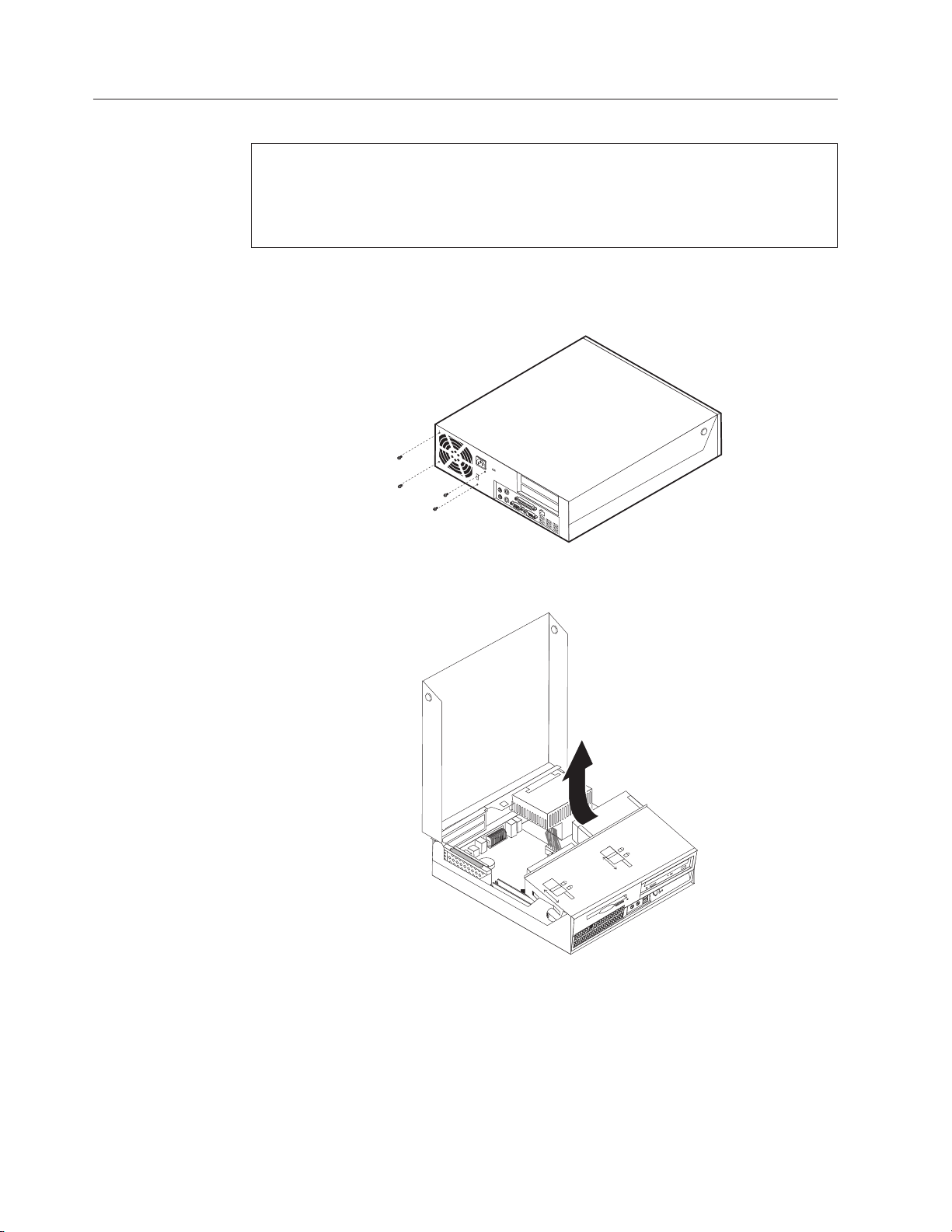
Zamenjava napajalnega sklopa
Pozor
Ne odpirajte računalnika ali poskušajte izvajati popravil, preden ne preberete “Pomembnih varnostnih
informacij” v Priročniku z varnostnimi in garancijskimi informacijami, ki ste ga dobili z računalnikom.
Če želite dobiti kopijo Priročnika z varnostnimi in garancijskimi informacijami, obiščite spletno stran s
podporo na naslovu http://www.lenovo.com/support.
Napajalni sklop zamenjajte na naslednji način:
1. Odstranite štiri vijake na zadnji strani ohišja, ki pritrjujejo napajalni sklop.
2. Odprite pokrov računalnika. Oglejte si “Odpiranje pokrova računalnika” na strani 5.
3. Obrnite sklop ležišča pogona navzgor, da pridete do sistemske plošče.
4. Poiščite napajalni sklop. Oglejte si “Nahajališča komponent” na strani 1.
6 Navodila za zamenjavo strojne opreme
Page 15

5. Odklopite kable napajalnika 1 in 2 iz spojnikov sistemske plošče ter iz vseh
pogonov.
6. Odstranite kable napajalnika iz zaponk in spojk za kable.
7. Pomaknite napajalni sklop navzgor in ga odstranite iz računalnika.
8. Namestite novi napajalni sklop v ohišje tako, da so luknje za vijake v napajalnem sklopu
poravnane s tistimi v ohišju.
Opomba: Uporabite samo vijake, ki jih je dobavil Lenovo.
9. Namestite in privijte štiri vijake na zadnji strani ohišja, da pritrdite napajalni sklop.
10. Ponovno priključite vse napajalne kable na pogone in sistemsko ploščo.
11. Pojdite na “Zaključitev zamenjave delov” na strani 30.
Poglavje 2. Zamenjava strojne opreme 7
Page 16

Zamenjava sistemske plošče
Pozor
Ne odpirajte računalnika ali poskušajte izvajati popravil, preden ne preberete “Pomembnih varnostnih
informacij” v Priročniku z varnostnimi in garancijskimi informacijami, ki ste ga dobili z računalnikom.
Če želite dobiti kopijo Priročnika z varnostnimi in garancijskimi informacijami, obiščite spletno stran s
podporo na naslovu http://www.lenovo.com/support.
Sistemsko ploščo zamenjajte na naslednji način:
1. Izklopite računalnik in ga pustite eno uro mirovati, da se ohladi.
2. Odprite pokrov računalnika. Oglejte si “Odpiranje pokrova računalnika” na strani 5.
3. Obrnite sklop ležišča pogona navzgor, da pridete do sistemske plošče.
8 Navodila za zamenjavo strojne opreme
Page 17

4. Medtem ko držite zadnji del ohišja računalnika navzdol, povlecite navzgor za ročico, da
odstranite sklop podaljška vodila PCI ter vse trenutno nameščene kartice.
5. Dobro si zapomnite nahajališča vseh priključkov za kable na sistemski plošči. Ko boste
namestili novo sistemsko ploščo, jih bo treba ponovno ustrezno priključiti.
6. Odklopite vse kable, ki so priključeni na sistemsko ploščo. Oglejte si “Identifikacija
delov na sistemski plošči” na strani 4.
Pomembno
Zapomnite si napeljavo kablov. Pomembno je, da kable po namestitvi sistemske
plošče povežete tako, kot so bili napeljani prej.
Poglavje 2. Zamenjava strojne opreme 9
Page 18

7. Povlecite navzgor za ročico 1, da sprostite sistemsko ploščo s sprednjega zapaha,
pomaknite sistemsko ploščo proti sklopu ležišča pogona in nato previdno dvignite
sistemsko ploščo iz ohišja.
Opomba: Morda bo treba sprednji del sistemske plošče rahlo nagniti med disketnim
pogonom in sklopom ventilatorja, da jo bo mogoče odstraniti iz ohišja.
8. Postavite okvarjeno sistemsko ploščo poleg nove sistemske plošče na čisto, ravno
površino.
9. Odstranite vse pomnilniške module iz okvarjene sistemske plošče in jih namestite na
enake spojnike na novi sistemski plošči. Oglejte si “Zamenjava pomnilniškega modula”
na strani 21. Sem se vrnite, ko namestite pomnilniške module na novo sistemsko ploščo.
10 Navodila za zamenjavo strojne opreme
Page 19

10. Odstranite hladilno telo iz okvarjene sistemske plošče tako, da obrnete vzvod 1, ki
pritrjuje hladilno telo, dokler ni v popolnoma dvignjenem položaju. Previdno dvignite
hladilno telo z okvarjene sistemske plošče.
Opomba: Hladilno telo položite leže na čisto, ravno površino tako, da se termalna pasta
na dnu hladilnega telesa ne dotika površine, ker bi se sicer umazala.
11. Če želite odstraniti mikroprocesor iz okvarjene sistemske plošče, sprostite vzvod 1, ki
pritrjuje mikroprocesor 3, nato zavrtite varovalo mikroprocesorja 2, dokler ni
popolnoma odprto.
Poglavje 2. Zamenjava strojne opreme 11
Page 20

12. Dvignite mikroprocesor iz podnožja.
Pomembno
Ne dotikajte se zlatih stikov na dnu mikroprocesorja. Mikroprocesorja se dotikajte
samo na stranskih površinah.
a. Zapomnite si usmerjenost zarez 1 na mikroprocesorju. To je pomembno, ko
nameščate mikroprocesor na novo sistemsko ploščo.
b. Pazite, da vam kaj ne pade v podnožje, ko je odprto. Vsi kontakti naj bodo čimbolj
čisti.
Na novi sistemski plošči sprostite vzvod, ki pritrjuje varovalo mikroprocesorja, nato
13.
zavrtite varovalo, dokler ni popolnoma odprto.
14. Namestite mikroprocesor tako, da so zareze na mikroprocesorju poravnane z jezički v
podnožju mikroprocesorja na novi sistemski plošči.
Pomembno
Ne nagibajte mikroprocesorja pri nameščanju v podnožje, da ga ne poškodujete.
12 Navodila za zamenjavo strojne opreme
Page 21

15. Spustite mikroprocesor naravnost navzdol v podnožje.
16. Spustite varovalo mikroprocesorja 2 in nato spustite vzvod 1, da pritrdite varovalo.
Poskrbite, da je vzvod varno zaklenjen na svojem mestu.
Opomba: Na varovalu mikroprocesorja boste opazili črn zaščitni pokrov, ki varuje
podnožje na novi sistemski plošči. Ko pritrdite mikroprocesor na mesto, odstranite ta
pokrov. Namestite črn plastični pokrov na varovalo mikroprocesorja na okvarjeni
sistemski plošči.
17. Namestite hladilno telo in spustite vzvod, da pritrdite hladilno telo.
18. Pri nameščanju nove sistemske plošče v ohišje nagnite sprednji del sistemske plošče
med disketnim pogonom in sklopom ventilatorja, ter jo namestite tako, da so reže v novi
sistemski plošči poravnane z zatiči v ohišju.
Poglavje 2. Zamenjava strojne opreme 13
Page 22

19. Pomaknite sistemsko ploščo proti zadnjemu delu ohišja računalnika, dokler se sprednji
zapah ne zaskoči.
20. Ponovno priključite kable, ki so bili odklopljeni s sistemske plošče. Poskrbite, da so vsi
kabli ustrezno napeljani. Oglejte si “Identifikacija delov na sistemski plošči” na strani 4.
21. Namestite nazaj sklop podaljška vodila PCI in kartice.
22. Pojdite na “Zaključitev zamenjave delov” na strani 30.
Zamenjava hladilnega telesa
Pozor
Ne odpirajte računalnika ali poskušajte izvajati popravil, preden ne preberete “Pomembnih varnostnih
informacij” v Priročniku z varnostnimi in garancijskimi informacijami, ki ste ga dobili z računalnikom.
Če želite dobiti kopijo Priročnika z varnostnimi in garancijskimi informacijami, obiščite spletno stran s
podporo na naslovu http://www.lenovo.com/support.
Ta razdelek vam ponuja informacije o načinih zamenjave hladilnega telesa.
Če želite zamenjati hladilno telo, naredite naslednje:
1. Odprite pokrov računalnika. Oglejte si “Odpiranje pokrova računalnika” na strani 5.
14 Navodila za zamenjavo strojne opreme
Page 23

2. Obrnite sklop ležišča pogona navzgor, da pridete do hladilnega telesa.
3. Odstranite hladilno telo iz sistemske plošče tako, da obrnete vzvod 1, ki pritrjuje
hladilno telo, dokler ni v popolnoma dvignjenem položaju. Previdno dvignite hladilno telo
iz sistemske plošče.
4. Namestite hladilno telo in spustite vzvod, da pritrdite hladilno telo.
5. Pojdite na “Zaključitev zamenjave delov” na strani 30.
Zamenjava trdega diska
Pozor
Ne odpirajte računalnika ali poskušajte izvajati popravil, preden ne preberete “Pomembnih varnostnih
informacij” v Priročniku z varnostnimi in garancijskimi informacijami, ki ste ga dobili z računalnikom.
Če želite dobiti kopijo Priročnika z varnostnimi in garancijskimi informacijami, obiščite spletno stran s
podporo na naslovu http://www.lenovo.com/support.
Poglavje 2. Zamenjava strojne opreme 15
Page 24

V tem razdelku so podana navodila za zamenjavo trdega diska.
Pomembno
Ko prejmete nov trdi disk, prejmete tudi niz CD plošč za obnovitev izdelka. CD plošče
za obnovitev izdelka omogočajo, da obnovite vsebino trdega diska v enako stanje, v
katerem je bil računalnik dobavljen iz tovarne. Za dodatne informacije o obnovitvi
tovarniško nameščene programske opreme si oglejte “Obnovitev programske opreme” v
Vodiču za uporabnika.
Trdi disk zamenjajte na naslednji način:
1. Odprite pokrov računalnika. Oglejte si “Odpiranje pokrova računalnika” na strani 5.
2. Obrnite sklop ležišča pogona navzgor, da pridete do sistemske plošče.
3. Če je nameščen optični pogon, odklopite signalne kable s pogona, da pridobite dostop do
kablov pogona trdega diska.
4. Odklopite signalne in napajalne kable na zadnji strani trdega diska.
16 Navodila za zamenjavo strojne opreme
Page 25

5. Trdi disk in nosilec zavrtite nazaj, nato izvlecite disk in nosilec iz ležišča pogona tako,
da povlečete za modro ročico.
6. Odstranite okvarjeni trdi disk iz nosilca tako, da upognete nosilec.
Poglavje 2. Zamenjava strojne opreme 17
Page 26

7. Namestite novi pogon v modri nosilec, upognite nosilec in poravnajte nožice 1 do
4na nosilcu z luknjami v pogonu trdega diska. Ne dotikajte se tiskanega vezja 5 na
dnu trdega diska.
8. Namestite trdi disk in nosilec v ležišče pogona.
9. Obrnite pogon in nosilec proti sprednjemu delu računalnika, da se zaskočita.
10. Priključite signalne in napajalne kable na zadnjo stran novega trdega diska.
11. Pojdite na “Zaključitev zamenjave delov” na strani 30.
Zamenjava optičnega pogona
Pozor
Ne odpirajte računalnika ali poskušajte izvajati popravil, preden ne preberete “Pomembnih varnostnih
informacij” v Priročniku z varnostnimi in garancijskimi informacijami, ki ste ga dobili z računalnikom.
Če želite dobiti kopijo Priročnika z varnostnimi in garancijskimi informacijami, obiščite spletno stran s
podporo na naslovu http://www.lenovo.com/support.
V tem razdelku so podana navodila za zamenjavo optičnega pogona.
1. Odprite pokrov računalnika. Oglejte si “Odpiranje pokrova računalnika” na strani 5.
18 Navodila za zamenjavo strojne opreme
Page 27

2. Obrnite sklop ležišča pogona navzgor, da pridete do optičnega pogona.
3. Odklopite signalne in napajalne kable na zadnji strani optičnega pogona.
4. Pomaknite zaklep optičnega pogona 1 v odklenjen položaj.
5. Odprite vrata na prednjem delu optičnega pogona in ga pomaknite navzven na prednjem
delu računalnika.
6. Namestite nov optični pogon v ležišče.
7. Pomaknite zaklep optičnega pogona v zaklenjeni položaj.
8. Priključite signalne in napajalne kable na zadnjo stran optičnega pogona.
9. Pojdite na “Zaključitev zamenjave delov” na strani 30.
Poglavje 2. Zamenjava strojne opreme 19
Page 28

Zamenjava disketnega pogona
Pozor
Ne odpirajte računalnika ali poskušajte izvajati popravil, preden ne preberete “Pomembnih varnostnih
informacij” v Priročniku z varnostnimi in garancijskimi informacijami, ki ste ga dobili z računalnikom.
Če želite dobiti kopijo Priročnika z varnostnimi in garancijskimi informacijami, obiščite spletno stran s
podporo na naslovu http://www.lenovo.com/support.
V tem razdelku so podana navodila za zamenjavo disketnega pogona.
1. Odprite pokrov računalnika. Oglejte si “Odpiranje pokrova računalnika” na strani 5.
2. brnite sklop ležišča pogona navzgor, da pridete do disketnega pogona.
20 Navodila za zamenjavo strojne opreme
Page 29

3. Pomaknite zaklep disketnega pogona 1 v odklenjeni položaj.
4. Pomaknite disketni pogon proti zadnjemu delu računalnika in odstranite pogon.
5. Odklopite ploščati kabel iz zadnjega dela okvarjenega disketnega pogona.
6. Priključite ploščati kabel na novi disketni pogon.
7. Namestite novi pogon skozi zadnji del sklopa ležišča pogona ter ga pritrdite na mesto.
8. Pojdite na “Zaključitev zamenjave delov” na strani 30.
Zamenjava pomnilniškega modula
Pozor
Ne odpirajte računalnika ali poskušajte izvajati popravil, preden ne preberete “Pomembnih varnostnih
informacij” v Priročniku z varnostnimi in garancijskimi informacijami, ki ste ga dobili z računalnikom.
Če želite dobiti kopijo Priročnika z varnostnimi in garancijskimi informacijami, obiščite spletno stran s
podporo na naslovu http://www.lenovo.com/support.
V tem razdelku so podana navodila za zamenjavo pomnilniškega modula.
Opomba: Vaš računalnik podpira dva pomnilniška modula.
1. Odprite pokrov računalnika. Oglejte si “Odpiranje pokrova računalnika” na strani 5.
Poglavje 2. Zamenjava strojne opreme 21
Page 30

2. Medtem ko držite zadnji del ohišja računalnika navzdol, povlecite navzgor za ročico, da
odstranite sklop podaljška vodila PCI ter vse trenutno nameščene kartice.
3. Obrnite sklop ležišča pogona navzgor, da pridete do sistemske plošče.
4. Poiščite spojnike za pomnilnik. Oglejte si “Identifikacija delov na sistemski plošči” na
strani 4.
22 Navodila za zamenjavo strojne opreme
Page 31

5. Odstranite pomnilniški modul, ki ga zamenjujete, tako, da odprete varovalne zaponke kot
je prikazano.
6. Namestite nadomestni pomnilniški modul nad spojnik za pomnilnik. Poskrbite, da je
zareza 1 na pomnilniškem modulu ustrezno poravnana s spojnikom 2 na sistemski
plošči. Potiskajte pomnilniški modul naravnost navzdol v spojnik, dokler se varovalne
zaponke ne zaprejo.
7. Namestite nazaj sklop podaljška vodila PCI in kartice.
8. Pojdite na “Zaključitev zamenjave delov” na strani 30.
Zamenjava kartice PCI
Pozor
Ne odpirajte računalnika ali poskušajte izvajati popravil, preden ne preberete “Pomembnih varnostnih
informacij” v Priročniku z varnostnimi in garancijskimi informacijami, ki ste ga dobili z računalnikom.
Če želite dobiti kopijo Priročnika z varnostnimi in garancijskimi informacijami, obiščite spletno stran s
podporo na naslovu http://www.lenovo.com/support.
V tem razdelku so podana navodila za zamenjavo kartice PCI.
1. Odprite pokrov računalnika. Oglejte si “Odpiranje pokrova računalnika” na strani 5.
Poglavje 2. Zamenjava strojne opreme 23
Page 32

2. Medtem ko držite levi zadnji del ohišja računalnika navzdol, povlecite navzgor za ročico,
da odstranite sklop podaljška vodila PCI, vključno z vsemi karticami, ki so že nameščene.
3. Odprite zapah kartice in odstranite okvarjeno kartico.
4. Odstranite novo kartico iz statično-zaščitne embalaže.
5. Namestite novo kartico v razširitveni spojnik v podaljšku vodila PCI.
6. Poskrbite, da je kartica v celoti spojena s spojnikom za kartico.
24 Navodila za zamenjavo strojne opreme
Page 33

7. Zaprite zapah kartice, da pritrdite kartico.
8. Namestite nazaj sklop podaljška vodila PCI v sistemsko ploščo.
9. Pojdite na “Zaključitev zamenjave delov” na strani 30.
Zamenjava ventilatorskega sklopa
Pozor
Ne odpirajte računalnika ali poskušajte izvajati popravil, preden ne preberete “Pomembnih varnostnih
informacij” v Priročniku z varnostnimi in garancijskimi informacijami, ki ste ga dobili z računalnikom.
Če želite dobiti kopijo Priročnika z varnostnimi in garancijskimi informacijami, obiščite spletno stran s
podporo na naslovu http://www.lenovo.com/support.
V tem razdelku so podana navodila za zamenjavo ventilatorskega sklopa.
1. Odprite pokrov računalnika. Oglejte si “Odpiranje pokrova računalnika” na strani 5.
2. Zavrtite sklop ležišča pogona navzgor, da pridobite dostop do ventilatorskega sklopa
1.
Poglavje 2. Zamenjava strojne opreme 25
Page 34

3. Odklopite kable ventilatorskega sklopa iz sistemske plošče. Oglejte si “Identifikacija
delov na sistemski plošči” na strani 4.
Opomba: Zapomnite si nahajališče kablov ventilatorja, ko jih odklopite s sistemske
plošče.
4. Odstranite sprednjo ploščo tako, da sprostite jeziček kot je prikazano, in obrnete ploščo s
spodnjega dela navzven.
5. Odstranite plastični vložek za ploščo tako, da sprostite jezičke, kot je prikazano.
26 Navodila za zamenjavo strojne opreme
Page 35

6. Odstranite ventilatorski sklop tako, da sprostite jezičke, kot je prikazano.
7. Namestite novi ventilatorski sklop in priključite kable ventilatorja na sistemsko ploščo.
8. Namestite nazaj plastični vložek.
9. Namestite nazaj sprednjo ploščo.
10. Pojdite na “Zaključitev zamenjave delov” na strani 30.
Zamenjava notranjega zvočnika
Pozor
Ne odpirajte računalnika ali poskušajte izvajati popravil, preden ne preberete “Pomembnih varnostnih
informacij” v Priročniku z varnostnimi in garancijskimi informacijami, ki ste ga dobili z računalnikom.
Če želite dobiti kopijo Priročnika z varnostnimi in garancijskimi informacijami, obiščite spletno stran s
podporo na naslovu http://www.lenovo.com/support.
V tem razdelku so podana navodila za zamenjavo notranjega zvočnika.
1. Odprite pokrov računalnika. Oglejte si “Odpiranje pokrova računalnika” na strani 5.
Poglavje 2. Zamenjava strojne opreme 27
Page 36

2. Obrnite sklop ležišča pogona navzgor, da pridete do sistemske plošče.
3. Poiščite spojnik za notranji zvočnik na sistemski plošči. Oglejte si “Nahajališča
komponent” na strani 1.
4. Odklopite kabel notranjega zvočnika iz sistemske plošče. Oglejte si “Identifikacija delov
na sistemski plošči” na strani 4.
Opomba: Zapomnite si nahajališče kabla zvočnika, ko ga odklopite s sistemske plošče.
5. Potisnite notranji zvočnik 1 navzgor, da ga sprostite s kovinskih jezičkov, s katerimi je
pritrjen na dnu. Nato obrnite spodnji del notranjega zvočnika navzven ter zvočnik
odstranite iz ohišja.
28 Navodila za zamenjavo strojne opreme
Page 37

6. Namestite spodnji del novega notranjega zvočnika v kovinske jezičke in nato obrnite
zgornji del notranjega zvočnika navznoter, da se zaskoči.
7. Priključite kabel zvočnika na sistemsko ploščo. Oglejte si “Identifikacija delov na
sistemski plošči” na strani 4.
8. Pojdite na “Zaključitev zamenjave delov” na strani 30.
Zamenjava tipkovnice
Pozor
Ne odpirajte računalnika ali poskušajte izvajati popravil, preden ne preberete “Pomembnih varnostnih
informacij” v Priročniku z varnostnimi in garancijskimi informacijami, ki ste ga dobili z računalnikom.
Če želite dobiti kopijo Priročnika z varnostnimi in garancijskimi informacijami, obiščite spletno stran s
podporo na naslovu http://www.lenovo.com/support.
V tem razdelku so podana navodila za zamenjavo tipkovnice.
1. Iz pogonov odstranite vse medije (diskete, CD-je ali kasete), zaustavite operacijski sistem
in izklopite vse priključene naprave ter računalnik.
2. Odklopite vse napajalne kable iz električnih vtičnic.
3. Poiščite spojnik za tipkovnico.
Opomba: Tipkovnica je mogoče povezana s standardnim spojnikom za tipkovnico 1
ali spojnikom USB 2. Glede na to, kje je tipkovnica povezana, si oglejte “Nahajališča
spojnikov na zadnji strani računalnika” na strani 3 ali “Nahajališča krmilnih elementov in
spojnikov na sprednji strani računalnika” na strani 2.
4. Odklopite kabel okvarjene tipkovnice iz računalnika.
5. Priključite kabel nove tipkovnice v enega izmed spojnikov USB.
6. Pojdite na “Zaključitev zamenjave delov” na strani 30.
Zamenjava miške
Pozor
Ne odpirajte računalnika ali poskušajte izvajati popravil, preden ne preberete “Pomembnih varnostnih
informacij” v Priročniku z varnostnimi in garancijskimi informacijami, ki ste ga dobili z računalnikom.
Če želite dobiti kopijo Priročnika z varnostnimi in garancijskimi informacijami, obiščite spletno stran s
podporo na naslovu http://www.lenovo.com/support.
Poglavje 2. Zamenjava strojne opreme 29
Page 38

V tem razdelku so podana navodila za zamenjavo miške.
1. Iz pogonov odstranite vse medije (diskete, CD-je ali kasete), zaustavite operacijski sistem
in izklopite vse priključene naprave ter računalnik.
2. Odklopite vse napajalne kable iz električnih vtičnic.
3. Poiščite spojnik za miško. Oglejte si “Nahajališča krmilnih elementov in spojnikov na
sprednji strani računalnika” na strani 2 ali “Nahajališča spojnikov na zadnji strani
računalnika” na strani 3.
4. Odklopite kabel okvarjene miške iz računalnika.
5. Priključite kabel nove miške v enega izmed spojnikov USB.
6. Pojdite na “Zaključitev zamenjave delov”.
Zaključitev zamenjave delov
Po končani zamenjavi delov zaprite pokrov ter priključite kable, vključno s telefonsko linijo
in napajalnimi kabli. Odvisno od zamenjanega dela bo morda treba s pripomočkom za
nastavitev potrditi posodobljene informacije. Oglejte si ″Uporaba pripomočka za nastavitev″ v
Vodiču za uporabnika.
Če želite končati dele zamenjave:
1. Poskrbite, da so vse komponente ustrezno ponovno sestavljene in da v računalniku ni
ostalo kakšno orodje ali nepriviti vijaki. Za nahajališča raznih komponent si oglejte
“Nahajališča komponent” na strani 1.
30 Navodila za zamenjavo strojne opreme
Page 39

2. Poskrbite, da so kabli pravilno napeljani, preden spustite sklop ležišča pogona.
Pomembno
Pravilno napeljite napajalne kable, da preprečite prepletanje s sklopom ležišča
pogona. Kabli naj ne bodo razpeljani ob zgibih in po stranicah ohišja računalnika.
3. Spustite sklop ležišča pogona ter postavite zaklepe pogonov v zaklenjen položaj. V
nasprotnem primeru ni mogoče zapreti pokrova računalnika.
4. Zaprite pokrov računalnika.
5. Če je nameščena ključavnica za pokrov, zaklenite pokrov.
6. Ponovno priključite zunanje kable in napajalne kable v računalnik. Oglejte si “Nahajališča
spojnikov na zadnji strani računalnika” na strani 3.
7. Če ste zamenjali sistemsko ploščo ali mikroprocesor, morate posodobiti (flash) BIOS.
Oglejte si “Posodobitev BIOS-a z diskete ali CD-ja”.
8. Za posodobitev konfiguracije si oglejte ″Uporaba pripomočka za nastavitev″ v Vodiču za
uporabnika.
Opomba:
V večini držav zahteva Lenovo vrnitev okvarjenega dela CRU. Informacije o tem
bodo priložene delu CRU oziroma jih boste prejeli nekaj dni po prejemu dela CRU.
Posodobitev BIOS-a z diskete ali CD-ja
Pomembno
Zaženite pripomoček za nastavitev in si oglejte sistemske informacije. Oglejte si temo
“Uporaba pripomočka za nastavitev” v Vodiču za uporabnika. Če se serijska številka in
vrsta/model računalnika, ki so navedeni v glavnem meniju, ne ujemajo s tistim, kar je
natisnjeno na nalepki računalnika, morate posodobiti BIOS, da spremenite serijsko
številko in vrsto/model računalnika.
Poglavje 2. Zamenjava strojne opreme 31
Page 40

Za posodobitev BIOS-a z diskete ali CD-ja naredite naslednje:
1. Vstavite disketo ali CD za posodobitev sistema v disketni ali optični pogon. Posodobitve
sistema so na voljo na spletni strani
http://www.lenovo.com/support.
Opomba: Če želite vstaviti CD v optični pogon, mora računalnik biti vključen.
2. Vključite računalnik. Če je že vključen, ga morate izključiti in ponovno vključiti.
Posodobitev se začne.
3. Ko ste pozvani, da izberete jezik, pritisnite številko na tipkovnici, ki ustreza jeziku, nato
pritisnite Enter.
4. Ko ste pozvani, da spremenite serijsko številko, pritisnite Y.
5. Vnesite 7-mestno serijsko številko računalnika in nato pritisnite Enter.
6. Ko ste pozvani, da spremenite vrsto/model računalnika, pritisnite Y.
7. Vnesite 7-mestno vrsto/model računalnika in nato pritisnite Enter.
8. Za zaključitev posodobitve sledite navodilom na zaslonu.
32 Navodila za zamenjavo strojne opreme
Page 41

Dodatek. Obvestila
Družba Lenovo izdelkov, storitev ali funkcij, predstavljenih v tem dokumentu, morda ne bo
nudila v vseh državah. Za informacije o izdelkih in storitvah, ki so trenutno na voljo na vašem
območju, se obrnite na lokalnega predstavnika družbe Lenovo. Navedbe izdelkov, programov
ali storitev Lenovo ne pomenijo, da je dovoljena uporaba samo teh izdelkov, programov ali
storitev. Uporabite lahko katerikoli funkcionalno enakovreden izdelek, program ali storitev, ki
ne krši avtorskih pravic družbe Lenovo. Uporabnik je dolžan, da ovrednoti in preveri
delovanje vsakega drugega izdelka, programa ali storitve.
Družba Lenovo si pridržuje pravico do posedovanja patentov ali nerešenih patentnih prijav, ki
pokrivajo vsebino, opisano v tem dokumentu. Ta dokument vam ne podeljuje nikakršne
licence za te patente. Pisna vprašanja v zvezi z licencami lahko pošljete na naslednji naslov:
Lenovo (United States), Inc.
500 Park Offices Drive, Hwy. 54
Research Triangle Park, NC 27709
U.S.A.
Attention: Lenovo Director of Licensing
DRUŽBA
LENOVO GROUP LTD. TO PUBLIKACIJO NUDI “TAKŠNO, KOT JE”, BREZ
KAKRŠNEKOLI GARANCIJE, IZRECNE ALI POSREDNE, VKLJUČNO Z, TODA NE
OMEJENO NA POSREDNE GARANCIJE O NEKRŠITVAH, PRODAJNOSTI ALI
USTREZNOSTI ZA DOLOČEN NAMEN. Nekatere sodne oblasti ne dovoljujejo izključitve
izrecnih ali posrednih garancij. V tem primeru zgornja izločitev za vas ne velja.
Te informacije lahko vsebujejo tehnične nepravilnosti ali tiskovne napake. Informacije v tem
dokumentu so občasno spremenjene. Te spremembe bodo vključene v nove izdaje publikacije.
Družba Lenovo ima kadarkoli in brez predhodnega obvestila pravico do izboljšave in/ali
priredbe izdelkov in/ali programov, opisanih v tej publikaciji.
Izdelki, opisani v tem dokumentu, niso namenjeni uporabi pri implantaciji ali drugih
postopkih za ohranjanje življenja, pri katerih napačno delovanje lahko povzroči poškodbe ali
smrt. Informacije v tem dokumentu ne vplivajo na in ne spreminjajo specifikacij ali garancij
izdelka Lenovo. Noben del tega dokumenta ne predstavlja izrecne ali posredne licence ali
jamstva za nadomestilo škode, ki izvira iz avtorskih pravic družbe Lenovo ali tretjih strank.
Vse informacije v tem dokumentu so bile pridobljene v določenih okoljih in so predstavljene
zgolj ilustrativno. Rezultati iz drugih delovnih okolij se lahko razlikujejo.
Družba Lenovo ima pravico do distribucije vaših podatkov na kakršenkoli njej primeren način
brez kakršnihkoli obveznosti do vas.
Spletne strani, ki niso last družbe Lenovo, so omenjene le zaradi pripravnosti in ne pomenijo
promoviranja teh spletnih strani. Vsebina teh spletnih strani, ki jih uporabljate na lastno
odgovornost, ni del gradiva za ta izdelek Lenovo.
Vsi podatki o učinkovitosti, ki jih ta dokument vsebuje, so bili pridobljeni v nadzorovanem
okolju. Zaradi tega se lahko rezultati, pridobljeni v drugih operacijskih okoljih, občutno
razlikujejo. Nekatera merjenja so bila izvedena na razvojnih sistemih, zato ne jamčimo, da
bodo ta merjenja enaka na sistemih, ki so običajno na voljo. Nekatera merjenja smo presodili
s pomočjo ekstrapolacije. Dejanski rezultati se lahko razlikujejo. Uporabniki tega dokumenta
naj preverijo ustrezne podatke za svoje okolje.
© Lenovo 2005, 2007. Deli © IBM Corp. 2005. 33
Page 42

Obvestilo o televizijskem delovanju
Naslednje obvestilo se nanaša na modele s tovarniško nameščeno funkcijo TV-izhoda.
Ta izdelek vsebuje avtorsko zaščiteno tehnologijo, ki je zaščitena z metodnimi koncesijami
določenih patentov v ZDA in z ostalimi avtorskimi pravicami, ki so v lasti Macrovision
Corporation in drugih imetnikov pravic. Uporaba te avtorsko zaščitene tehnologije mora biti
dovoljena s strani Macrovision Corporation, namenjena pa je domači in drugačni omejeni
uporabi, razen če Macrovision Corporation ne določi drugače. Obratni inženiring in
demontiranje je prepovedano.
Blagovne znamke
Naslednji izrazi so blagovne znamke Lenovo v ZDA in/ali drugih državah:
Lenovo
ThinkCentre
IBM je blagovna znamka International Business Machines Corporation v ZDA, drugih
državah ali obojih.
Imena drugih podjetij, izdelkov ali storitev so lahko blagovne ali storitvene znamke drugih.
34 Navodila za zamenjavo strojne opreme
Page 43

Page 44

Številka dela: 42Y4648
Natisnjeno na Danskem
(1P) P/N: 42Y4648
